Fitbit Sense 또는 Charge 5 배터리가 느리게 충전되거나 전혀 충전되지 않는 문제 수정
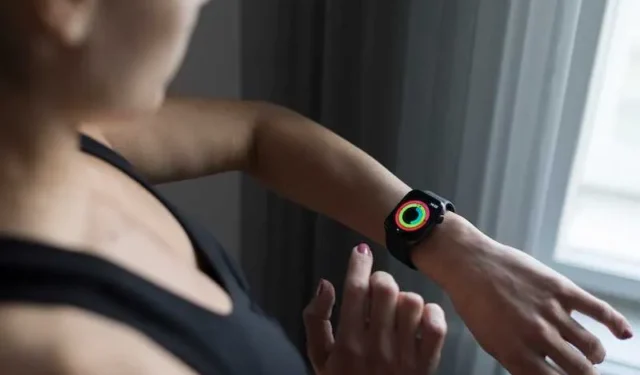
Fitbit Sense 및 Fitbit Charge 5와 같은 인기 있는 웨어러블은 사용자의 피트니스 목표를 추적 하고 건강을 모니터링하도록 만들어졌습니다 . 그러나 피트니스 추적 장치가 충전되지 않거나 느리게 충전되는 문제에 직면하는 것은 상당히 번거로울 수 있습니다 .
트래커 화면에 “천천히 충전 중입니다. Fitbit 기기를 더 빨리 충전하려면 다른 전원 콘센트를 사용해 보세요.”라는 오류 메시지가 표시될 수 있습니다.
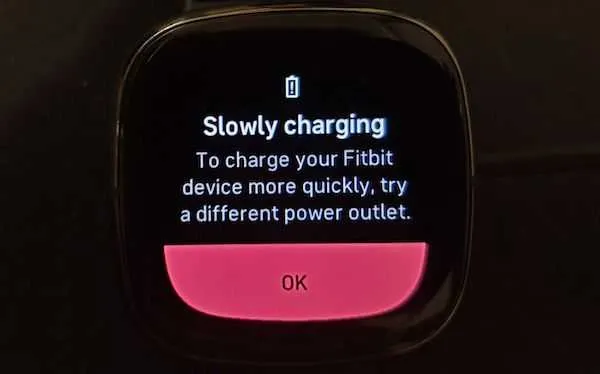
다음 잠재적 해결 방법을 시도하여 문제를 해결할 수 있습니다.
Fitbit Sense 또는 Fitbit Charge 5 트래커 배터리가 느리게 충전되거나 전혀 충전되지 않는 문제 해결
아래의 가능한 각 해결 방법에 따라 트래커 배터리 문제를 해결하고 Fitbit Charge 5 또는 Fitbit Sense 피트니스 추적 기기에서 느린 충전 오류 메시지를 수정하세요.
충전 핀 청소
충전 연결부나 핀에 먼지나 이물질이 있으면 Fitbit 기기가 제대로 충전되지 않을 수 있습니다. 시계 뒷면의 접점과 충전기 핀을 청소하려면 면봉과 소독용 알코올을 사용하십시오. 가제트를 다시 충전하기 전에 접촉부와 핀이 완전히 건조되었는지 확인하십시오.
Fitbit Charge 5 완전 충전

배터리가 완전히 소모되면 가젯을 켤 수 없습니다. 장치를 켜기 전에 최소 3시간 동안 충전하십시오.
장치 다시 시작
사소한 시스템 오류 또는 소프트웨어 결함으로 인해 Fitbit이 제대로 충전되지 않을 수 있습니다. 가제트를 다시 시작하여 메모리와 운영 체제를 업데이트하십시오. 가제트를 다시 시작하려면 측면의 트래커 버튼을 길게 누릅니다.
Fitbit 소프트웨어 업데이트
Fitbit 앱에서 사용할 수 있는 새 소프트웨어를 찾습니다. 앱을 열고 사진 아바타를 선택한 다음 화면 하단에서 도움말 및 지원을 선택한 다음 Charge 5 업데이트 확인을 선택합니다. 소프트웨어를 업데이트하여 장치의 성능을 향상하고 문제를 해결할 수 있습니다.
Fitbit 공장 초기화
앞서 언급한 해결 방법으로 “Fitbit 충전 속도 저하” 문제를 해결할 수 없는 경우 기기를 초기화해야 할 수 있습니다. 초기화하면 기기의 모든 항목이 지워지므로 백업을 수행하기 전에 기기의 모든 설정과 데이터를 백업하세요. 설정>정보>공장 초기화로 이동하여 Fitbit을 공장 초기화합니다.
Always-On 디스플레이 기능 끄기
Always-On Display 설정이 활성화된 경우 느린 충전 문제의 요인이 될 수 있습니다. 충전 시간이 늘어나는지 테스트하려면 전원을 끄십시오. 이 옵션을 사용하면 디스플레이가 항상 켜져 있으므로 배터리가 더 빨리 소모될 수 있습니다.
핀 위치 결함 확인
핀이 장치 뒷면의 포트와 정렬되어 있고 아래로 밀고 뒤로 튕겨 정렬되는지 확인합니다. 핀이 부러지거나 잘못 정렬된 경우 가젯이 충전되지 않을 수 있습니다.
충전 케이블 분리 및 재연결
Fitbit에 “천천히 충전 중”이라는 경고가 표시되면 충전기에서 제거하고 전원에서 코드를 분리한 다음 잠시 기다렸다가 다시 연결하고 Fitbit을 충전기에 다시 위치시키십시오. 이렇게 하면 때때로 충전 프로세스를 재설정하여 충전 속도를 높일 수 있습니다.
Fitbit 지원팀에 문의하세요.
언급된 솔루션이 작동하지 않는 경우 Fitbit 지원팀에 문의하는 것이 다음 단계일 수 있습니다. 교체 케이블이 필요한 경우 Fitbit 지원팀에서 케이블을 보내 문제 해결을 도와드립니다.
자! Fitbit Sense 또는 Charge 5가 충전되지 않거나 느리게 충전되는 경우 시도할 수 있는 다양한 옵션이 있습니다. 충전 핀 청소, 장치를 완전히 충전하고 다시 시작하고 소프트웨어를 업데이트하고 Always-On Display 기능을 비활성화하는 것이 첫 번째 단계입니다.
장치를 재설정하거나, 핀 결함을 검사하거나, 이러한 방법이 모두 작동하지 않는 경우 충전 케이블을 분리했다가 다시 연결해 보십시오. 문제가 계속되면 Fitbit 지원팀에서 추가 도움을 받으세요.


답글 남기기